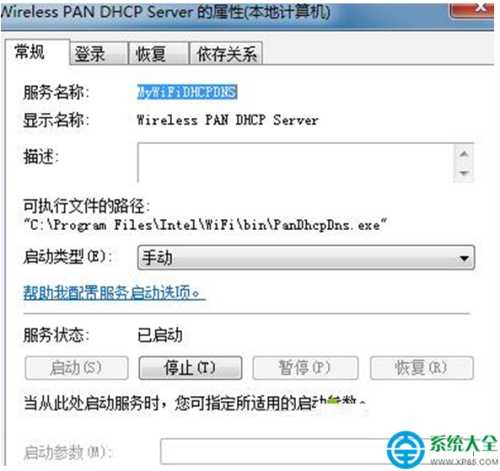win7系统开启服务提示错误1067进程意外终止怎么办
win7系统开启服务提示错误1067进程意外终止怎么办
1、在桌面上的网络图标上单机右键,选择属性,然后点击“更改适配器设置”;
2、在网络链接界面中的“本地连接”上单击右键选择属性(网络连接中有多个“本地连接”,我们要选择在使用的那一个);
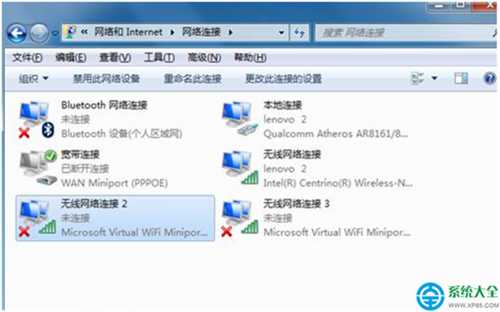
3、在属性界面点击“共享”选卡,然后点击“设置”按钮;
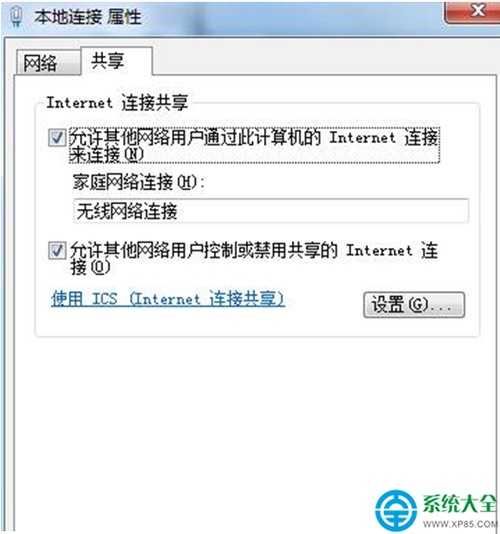
4、在高级设置中,在服务窗口下方勾选所有服务,然后点击确定;

5、在左面上的计算机中单击右键,选择“管理”;
6、在左侧点击“服务和应用程序”点击“服务”;

7、然后在右侧找倒“wireless pan dhcp server”服务,双击打开,将启动类型修改为“自动”,然后点击“启动”即可。